时间:2019-03-16 16:40来源: 本站整理
1:先上图,看看乱码吧,天书,比我的字烂。
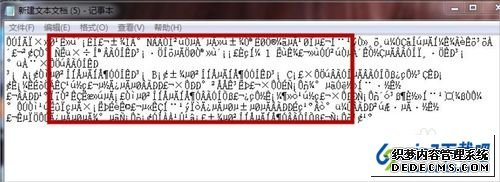
2:先开始我不信邪,自己还打字保存,结果还是出现如图:乱码。
3:出现unicode编码错误,我还换成其他编码保存,结果还是:乱码。
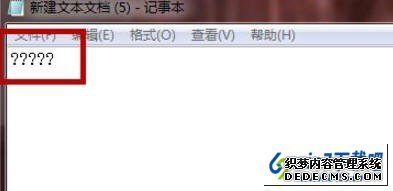
4:这里要说明一点的:原来的文档千万不要点“保存”这相当与“乱码”覆盖以前的文字了
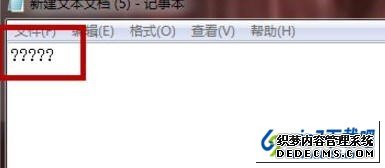
1:首先找到--控制面板--点击。
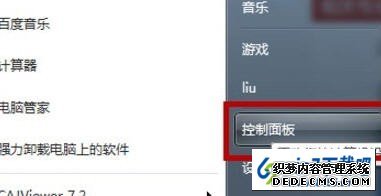
2:在控制面板里---点击--时间、语言和区域,如图:
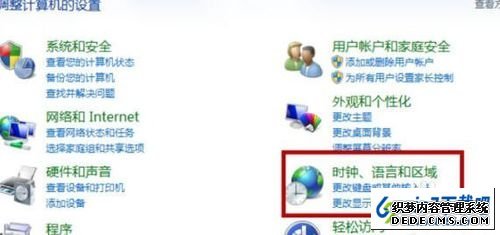
3:在时间、语言和区域--点击--更改日期、时间和数字格式,如图:

4:点击--管理--更改系统区域设置,如图:
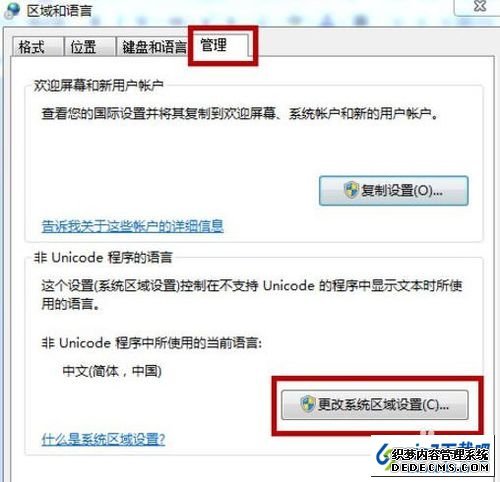
5:如图:把“中文”换成“英文”重启。
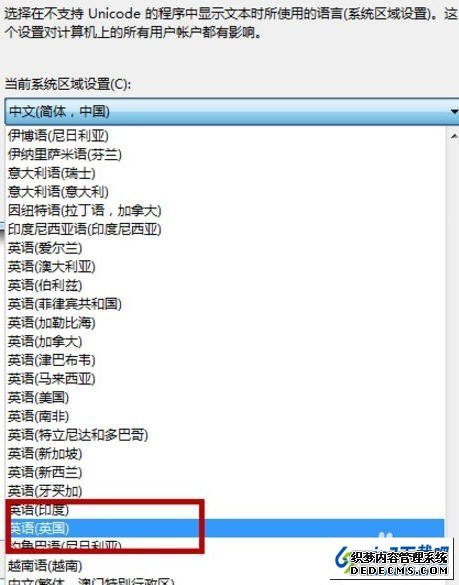
6:重启进入后,这里还没结束,要不你打开,还是乱码,不要着急,重复上面的步骤,再把“英文”换回“中文”这是必须的步骤,再次重启。
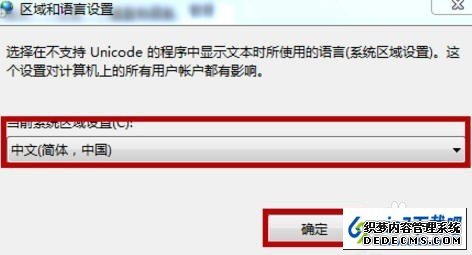
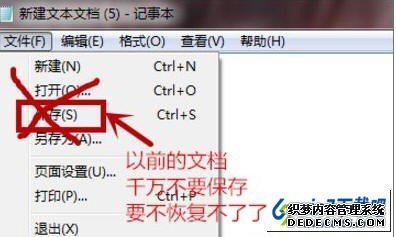
7:看吧,所有的文档的乱码,都变回来了。
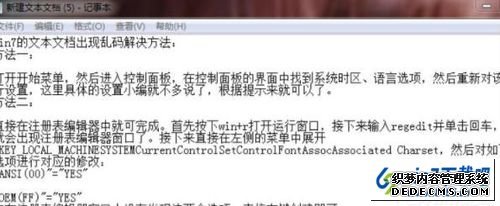
8:以上就是win8系统文本文档乱码的解决方法了,我们只需要把区域语言的中文改成英文,然后重启一下,之后再次把英文改成中文,最后再重启一遍就可以了。
本站发布的win10家庭版系统与电脑软件仅为个人学习测试使用,请在下载后24小时内删除,不得用于任何商业用途,否则后果自负,请支持购买微软正版软件!
如侵犯到您的权益,请及时通知我们,我们会及时处理。Copyright @ 2024 win10家庭版 xp6000.com